- Osa 1. Uuden Apple ID -tilin luominen iPhonessa/iPadissa
- Osa 2. Uuden Apple ID -tilin luominen Macissa
- Osa 3. Uuden Apple ID -tilin luominen iCloud-verkkosivustolla
- Osa 4. Apple ID -salasanan tarkasteleminen iPhonessa FoneLab iPhone Password Managerin avulla
- Osa 5. Usein kysyttyä uuden Apple ID -tilin luomisesta
 FoneLab iPhonen salasananhallinta
FoneLab iPhonen salasananhallinta
Hallitse salasanoja helposti iPhonessa, iPadissa tai iPodissa tehokkaasti.
- Automaattisen täytön salasana iPhonessa
- Vaihda Outlook-salasana iPhonessa
- Vaihda AOL-salasana puhelimessa
- Unohdin Notes-salasanan iPhonessa
- Sähköpostin salasana iPhonessa
- Vastaajan salasana iPhonessa
- Vaihda Instagram-salasana iPhonessa
- Vaihda NetFlix-salasana iPhonessa
- Vaihda Facebook-salasana iPhonessa
- Suojaa valokuvat salasanalla iPhonessa
- Salasanageneraattori iPhonessa
- Wi-Fi-salasana iPhonessa
- Vaihda Yahoo-salasana iPhonessa
- Vaihda Gmail-salasana iPhonessa
- Jaa Wi-Fi-salasana iPhonessa
Apple ID Luo uusi tili [3 turvallista ja helppoa lähestymistapaa]
 Käyttäjän Lisa Ou / 18. huhtikuuta 2024 09:00
Käyttäjän Lisa Ou / 18. huhtikuuta 2024 09:00 Hyvää päivää! Uusi yritykseni on lähettänyt Mac-, iPad- ja iPhone-laitteet, joita tarvitsen viikoittaisten tehtävieni suorittamiseen. Tämä on kuitenkin ensimmäinen kerta, kun käytän Apple-laitteita sen jälkeen, kun olen ollut Android-käyttäjä siitä lähtien. Asia on, että minun on luotava Apple ID kirjautuakseni aiemmin mainittuihin Apple-laitteisiin. Voitko auttaa minua oppimaan uuden Apple ID -tilin luomisen? Kaikki suositukset arvostetaan suuresti. Kiitos paljon jo etukäteen!
![Apple ID Luo uusi tili [3 turvallista ja helppoa lähestymistapaa]](https://www.fonelab.com/images/iphone-password-manager/apple-id-create-new-account/apple-id-create-new-account.jpg)
On monia tapoja luoda uusi Apple ID. Mutta tämä viesti varmistaa, että helpoimmat julkaistaan. Katso ne vierittämällä alas.

Opasluettelo
- Osa 1. Uuden Apple ID -tilin luominen iPhonessa/iPadissa
- Osa 2. Uuden Apple ID -tilin luominen Macissa
- Osa 3. Uuden Apple ID -tilin luominen iCloud-verkkosivustolla
- Osa 4. Apple ID -salasanan tarkasteleminen iPhonessa FoneLab iPhone Password Managerin avulla
- Osa 5. Usein kysyttyä uuden Apple ID -tilin luomisesta

FoneLab iPhone Password Managerin avulla voit skannata, tarkastella ja luokitella ja paljon muuta iPhonelle, iPadille tai iPod Touchille.
- Skannaa salasanat iPhonessa, iPadissa tai iPod touchissa.
- Vie salasanasi laitteista ja tallenna ne CSV-tiedostona.
- Palauta sähköpostin, Wi-Fi:n, Googlen, Facebookin jne. salasanat.
Osa 1. Uuden Apple ID -tilin luominen iPhonessa/iPadissa
On olemassa kaksi tapaa, joilla voit luoda uuden Apple ID -tilin iPhonessa tai iPadissa. Voit suorittaa toiminnon, kun määrität uuden iPhonen tai iPadin ja App Store -sovelluksen kautta. Upouusi iPhone tarvitsee Apple ID:n toimiakseen, ja voit luoda uuden asennuksen aikana.
Entä jos iPhone tai iPad ei ole uusi? Voit käyttää App Storea, mutta niillä on vain sama prosessi. Katso alla olevat menetelmät uuden Apple ID:n luomiseksi iPhonessa tai iPadissa. Jatka eteenpäin.
Uuden Apple ID:n luominen uudessa iPhonessa/iPadissa
Vaihe 1Avaa kädessäsi oleva uusi iPhone tai iPad. Valitse sen jälkeen Luo ilmainen Apple ID -painiketta toisena vaihtoehtona. Sen jälkeen sinut ohjataan uudelle näytölle ja syötä syntymäpäiväsi ja nimesi. Napauta Seuraava-painiketta jatkaaksesi seuraavaan näyttöön myöhemmin.
Vaihe 2Prosessi antaa sinun käyttää kahdenlaisia sähköpostiosoitteita. Valitse Hanki ilmainen iCloud-sähköpostiosoite or Käytä nykyistä sähköpostiosoitettasi -painiketta näytöllä. Tarkista myöhemmin antamasi sähköpostiosoite. Luo myöhemmin vahva salasana Apple ID -tilille ja syötä kaksivaiheinen todennus. Jos ei, ohita vaiheet.
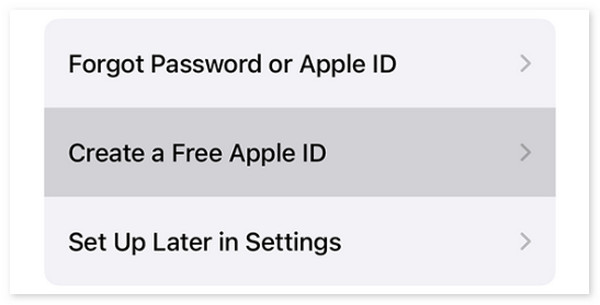
Uuden Apple ID:n luominen iPhonessa/iPadissa App Storen kautta
Vaihe 1Avaa App Store iPhonessa ja valitse Tilini -painiketta pääliittymässä. Sen jälkeen näytöllä näkyy 2 vaihtoehtoa. Ole hyvä ja valitse Luo uusi Apple ID -painiketta ohjataan uuteen näyttöön. Määritä tili myöhemmin antamalla sähköpostiosoitteet, vahva salasana, laitealue ja paljon muuta.
Vaihe 2Anna maksutapasi ja laskutustietosi, jos sellaisia on. Napauta sen jälkeen seuraava -painiketta siirtyäksesi seuraavaan käyttöliittymään. Vahvista myöhemmin puhelinnumerosi lisätäksesi Apple ID -tilin suojausta. Napauta seuraava -painiketta sen jälkeen ja etsi vahvistussähköposti laitteesta, johon sähköpostiosoite on kirjautunut. Suorita prosessi loppuun noudattamalla näytön ohjeita.
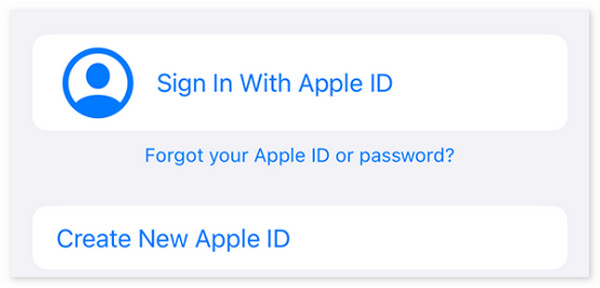

FoneLab iPhone Password Managerin avulla voit skannata, tarkastella ja luokitella ja paljon muuta iPhonelle, iPadille tai iPod Touchille.
- Skannaa salasanat iPhonessa, iPadissa tai iPod touchissa.
- Vie salasanasi laitteista ja tallenna ne CSV-tiedostona.
- Palauta sähköpostin, Wi-Fi:n, Googlen, Facebookin jne. salasanat.
Osa 2. Uuden Apple ID -tilin luominen Macissa
Entä uuden Apple ID:n luominen Macissa? Mac-tietokoneiden hyvä puoli on, että ne eivät tarvitse Apple ID:tä, kun asetat sen uuteen tilaan. Voit kirjautua sisään ja tehdä Apple ID:si käyttämällä Macin järjestelmäasetuksia tai järjestelmäasetuksia. Apple ID:n luominen Macissa on lähes identtinen edellisten menetelmien kanssa. Katso alta miten.
Vaihe 1Valitse Apple-kuvaketta ja valitse Järjestelmäasetukset or Järjestelmäasetukset -painiketta. Valitse myöhemmin Luo Apple-tunnus painiketta alareunassa. Anna sähköpostiosoite, vahva pääsykoodi ja laitteesi alue.
Vaihe 2Noudata näytön ohjeita ja syötä laskutustiedot, jos niitä on. Vahvista sähköpostiosoite myöhemmin suorittaaksesi toiminnon loppuun.
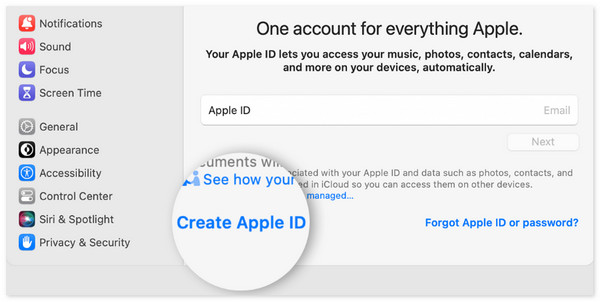
Osa 3. Uuden Apple ID -tilin luominen iCloud-verkkosivustolla
Vaihtoehtoisesti voit luoda uuden Apple ID:n iCloud-verkkosivustolla. Haluatko tietää miten? Noudata alla olevia yksityiskohtaisia ohjeita.
Vaihe 1Etsi icloud.com-verkkosivusto. Napsauta sen jälkeen Kirjaudu sisään -painiketta ja valitse Luo Apple-tunnus -painiketta. Kirjoita nimesi, alueesi ja syntymäpäiväsi. Klikkaa jatkaa painiketta jälkeenpäin.
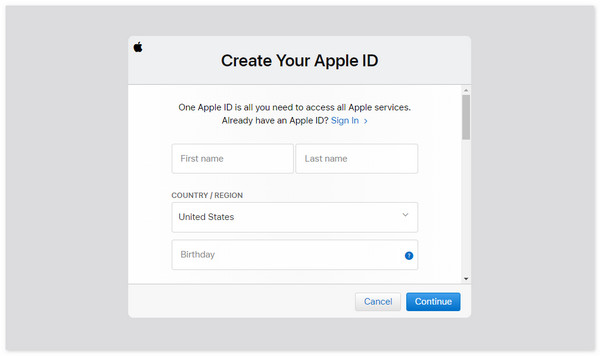
Vaihe 2Syötä tarvittavat tiedot jälkeenpäin ja vahvista sähköpostiosoite. Uusi Apple ID vahvistetaan ja luodaan.
Osa 4. Apple ID -salasanan tarkasteleminen iPhonessa FoneLab iPhone Password Managerin avulla
Entä jos unohdat vahingossa Apple ID:n iPhonessa? FoneLab iPhonen salasananhallinta on paras työkalu käytettäväksi. Se voi löytää ja skannata iPhone-salasanasi muutamassa sekunnissa. Se sisältää Apple ID-, iCloud-avainnipun ja Screen Time -salasanat. Haluatko tietää kuinka tätä työkalua käytetään? Katso yksityiskohtaiset vaiheet alla.

FoneLab iPhone Password Managerin avulla voit skannata, tarkastella ja luokitella ja paljon muuta iPhonelle, iPadille tai iPod Touchille.
- Skannaa salasanat iPhonessa, iPadissa tai iPod touchissa.
- Vie salasanasi laitteista ja tallenna ne CSV-tiedostona.
- Palauta sähköpostin, Wi-Fi:n, Googlen, Facebookin jne. salasanat.
Vaihe 1Lataa ja asenna ohjelmisto. Liitä sen jälkeen iPhone yhteensopivaan tietokoneeseesi ja napsauta Aloita painiketta.
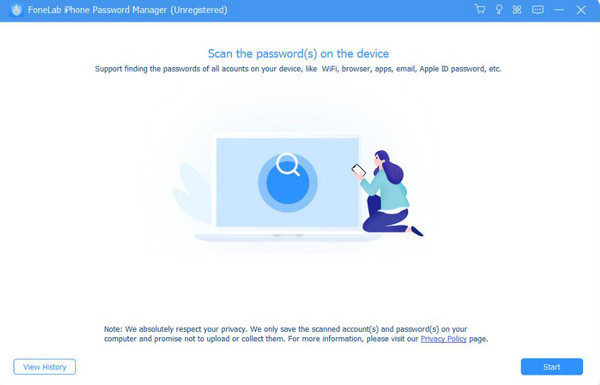
Vaihe 2Syötä tarvittava salasana näytölle ja napsauta Kirjoita salasana -painiketta. Sinut ohjataan myöhemmin uudelle näytölle.

Vaihe 2Skannausprosessin tulokset näkyvät seuraavassa käyttöliittymässä. Napsauta sen jälkeen Silmäkuvake jos haluat vain nähdä salasanan. Mutta jos haluat niistä kopion, napsauta Vie -painiketta näytön oikeassa alakulmassa.
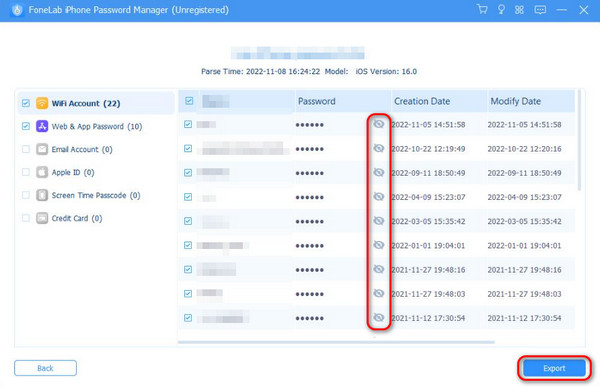

FoneLab iPhone Password Managerin avulla voit skannata, tarkastella ja luokitella ja paljon muuta iPhonelle, iPadille tai iPod Touchille.
- Skannaa salasanat iPhonessa, iPadissa tai iPod touchissa.
- Vie salasanasi laitteista ja tallenna ne CSV-tiedostona.
- Palauta sähköpostin, Wi-Fi:n, Googlen, Facebookin jne. salasanat.
Osa 5. Usein kysyttyä uuden Apple ID -tilin luomisesta
1. Onko minun lisättävä maksutiedot Apple ID:hen?
Maksutietoja ei tarvitse lisätä Apple ID:hen rekisteröitymisen yhteydessä. Mutta se riippuu silti mieltymyksistäsi. Voit lisätä sen luodessasi sellaisen, voit lisätä sen myöhemmin tai et voi lisätä sitä ollenkaan. Jos kuitenkin ostat usein App Storesta, Apple Musicista ja muilta alustoilta, on suositeltavaa lisätä maksutiedot.
2. Vaaditaanko Apple ID:lle kaksivaiheinen todennus?
Apple ID:n kaksivaiheista todennusta ei vaadita, mutta se on tärkeää. Sen tarkoituksena on suojata tiliäsi muiden pääsyltä. Kaksivaiheinen todennus sisältää vahvistuskoodin ja lisätietoja tililtäsi.
Se siitä! Toivomme, että tämän viestin tiedoista on hyötyä uuden Apple ID:n luomisessa laitteillesi. Kaikkien menetelmien joukossa oletamme, että saavutat odottamasi tulokset. Lisäksi tässä viestissä esitellään johtava ohjelmisto iPhonesi salasanojen tunnistamiseen, mukaan lukien Apple ID. Onko sinulla lisää kysymyksiä? Laita ne alla olevaan kommenttiosaan. Kiitos paljon!

FoneLab iPhone Password Managerin avulla voit skannata, tarkastella ja luokitella ja paljon muuta iPhonelle, iPadille tai iPod Touchille.
- Skannaa salasanat iPhonessa, iPadissa tai iPod touchissa.
- Vie salasanasi laitteista ja tallenna ne CSV-tiedostona.
- Palauta sähköpostin, Wi-Fi:n, Googlen, Facebookin jne. salasanat.
